다양한 장치에서 음악을 반복할 수 있는 최고의 노래 루퍼 4개를 받으세요
계속해서 듣고 싶은 새로운 노래를 발견하면 음악을 반복해서 중단 없이 계속해서 들을 수 있습니다. 일반적으로 내장 플레이어를 사용하면 노래를 연속해서 재생할 수 있습니다. 예를 들어, YouTube에서 뮤직 비디오를 시청할 때 단일 루프 기능을 사용하여 쉽게 반복 재생할 수 있습니다. 노래의 일부를 반복하는 방법을 알고 있나요?
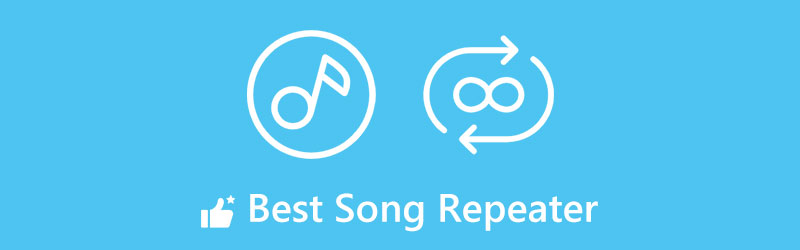
이 게시물은 네 가지 베스트를 공유합니다. 노래 중계기 Mac, Windows PC, iPhone, iPad, Android 휴대폰에서 또는 온라인에서 직접 오디오를 반복하는 도구입니다. 선호하는 노래 루퍼를 선택하여 노래 전체 또는 일부를 반복할 수 있습니다.
- 가이드 목록
- 1부. 오디오 루퍼 온라인
- 2부. Mac용 기본 오디오 루퍼
- 부품 3. iPhone용 노래 반복 앱
- 4부. Android용 Music Looper 앱
- 5부. 노래 리피터 FAQ
1부. 무료로 음악을 반복하는 온라인 노래 리피터
노래의 일부 또는 전체 오디오 파일을 반복하려는 경우 다음을 사용할 수 있습니다. 무료 비디오 루퍼 온라인. Chrome, Edge, Firefox 또는 Safari와 같은 웹 브라우저에서 비디오를 반복하도록 특별히 설계되었습니다. MP3 노래를 반복하기 위해 온라인으로 노래 반복기로 작동할 수 있습니다. MP3, M4A, WAV, AAC, ALAC, AIFF, FLAC 등을 포함하여 널리 사용되는 모든 무손실 및 손실 오디오 형식을 지원합니다. 노래의 특정 부분에 대해 지속 시간을 반복하고 필요에 따라 루프 시간을 설정할 수 있습니다. 아래 단계에 따라 온라인으로 음악을 반복할 수 있습니다.
웹 브라우저에서 ArkThinker Free Video Looper Online을 검색하고 비디오 및 오디오 루핑 페이지로 이동하세요. 거기에 도착하면 다음을 클릭하세요. 비디오 반복 시작 버튼을 눌러 뮤직 비디오나 노래를 업로드하세요. Mac, PC, iPhone, iPad 또는 Android 휴대폰에서 오디오를 반복할 수 있습니다.
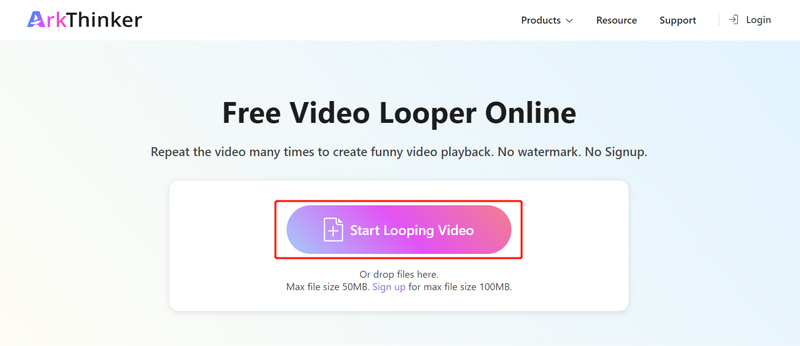
50MB 이하의 음악파일은 회원가입 없이 반복재생이 가능합니다. 뮤직 비디오를 반복해야 하는 경우 계정에 가입하여 최대 100MB의 파일 크기를 얻을 수 있습니다.
노래가 업로드되면 왼쪽 및 오른쪽 슬라이더를 드래그하여 반복 재생 시간을 자유롭게 조정할 수 있습니다. 또한 원하는 대로 루프 시간을 선택할 수 있습니다. 이 온라인 노래 루퍼를 사용하면 노래를 2, 3, 4 또는 5회 반복할 수 있습니다.
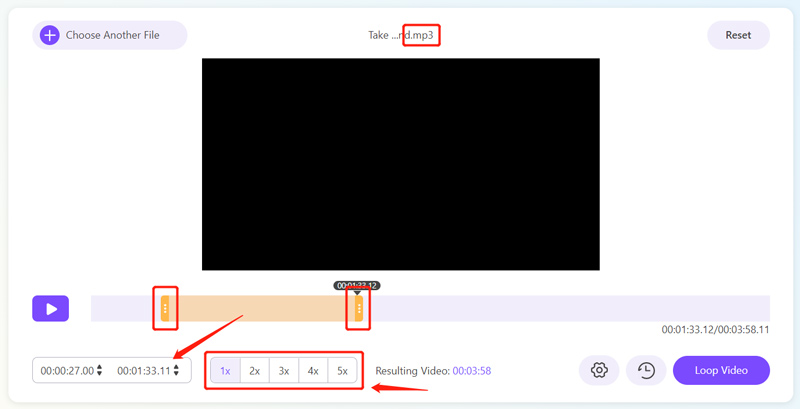
루프된 노래를 출력하기 전에 설정 버튼을 눌러 필요에 따라 다양한 오디오 설정을 사용자 정의할 수 있습니다. 예를 들어 올바른 오디오 형식, 인코더, 채널, 비트 전송률 및 샘플링 속도를 선택할 수 있습니다.
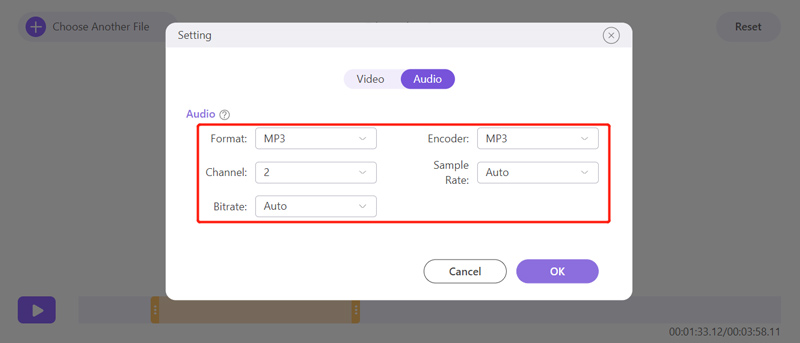
다음을 클릭하세요. 반복 영상 버튼을 누르면 노래가 반복됩니다. 성공적으로 반복되면 구하다 버튼을 누르면 저장됩니다. 자르기, 회전, 뒤집기, 자르기 등과 같은 특정 편집 버튼을 클릭하여 반복되는 노래를 편집할 수 있습니다.

2부. iMovie를 사용하여 Mac, iPhone, iPad에서 음악 루프를 만드는 방법
아이무비 Mac, iPhone, iPad와 같은 Apple 기기를 위한 무료 음악 루퍼입니다. 비디오 및 오디오 파일을 편집하기 위해 모든 Mac에 사전 설치되어 있습니다. iOS 장비에서 MP3 노래를 반복해야 한다면 App Store에서 iMovie 앱을 무료로 설치해야 합니다. 아래 단계에 따라 iMovie에서 음악 루프를 만들 수 있습니다. 여기서는 iMovie를 예로 들어 Mac에서 루프 오디오를 사용합니다.
Mac에서 iMovie를 실행하고 새 프로젝트를 시작하세요. 반복하려는 음악 파일을 추가한 다음 타임라인 나중에 편집하기 위해.
타임라인에서 오디오 트랙을 클릭하여 강조 표시합니다. 다음을 클릭하세요. 편집하다 버튼을 누른 다음 해당 버튼을 사용하세요. 복사 복사본을 만드는 기능입니다. 오디오를 마우스 오른쪽 버튼으로 클릭한 다음 복사 옵션을 선택할 수 있습니다.
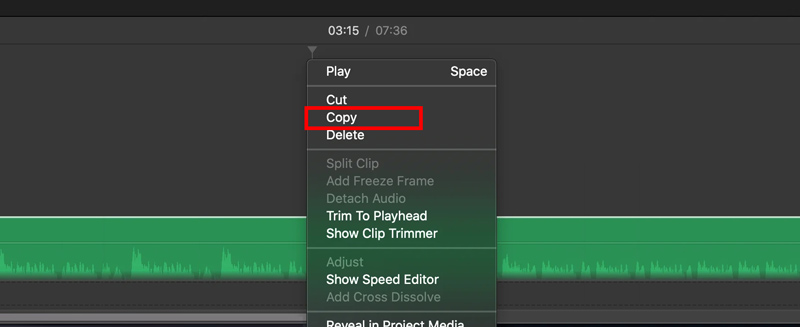
타임라인 커서를 시작점이나 끝점으로 이동하고 복사한 오디오 파일을 붙여넣습니다. 이렇게 하면 iMovie에서 음악 루프를 만들 수 있습니다.
3부. iPhone 및 iPad용 인기 MP3 Song Looper 앱
iOS 사용자는 iPhone 또는 iPad의 Apple Music 앱에서 쉽게 노래를 반복할 수 있습니다. 노래, 재생 목록 또는 앨범을 재생하는 동안 해당 기능을 사용할 수 있습니다. 반복하다 연속적인 음악을 쉽게 재생할 수 있는 기능입니다. 하지만 이 기능은 노래의 일부를 반복할 수는 없습니다. 이 경우 App Store에서 일부 타사 노래 반복 앱을 찾아 음악을 반복하는 데 도움을 받을 수 있습니다.
뮤직 루퍼 선택한 음악 구간을 연속 반복 재생할 수 있는 인기 노래 반복 앱입니다. 음악가들이 음악을 연습하고 악기를 연주할 수 있도록 특별히 고안되었습니다. 이를 통해 오디오 세그먼트를 선택하고 해당 섹션을 계속 재생할 수 있습니다. 이 사운드 루퍼 앱은 선택한 오디오 섹션의 속도를 늦추고 연습에 맞게 반복할 수도 있습니다. 비트를 경험하는 다양한 방법을 지원합니다.
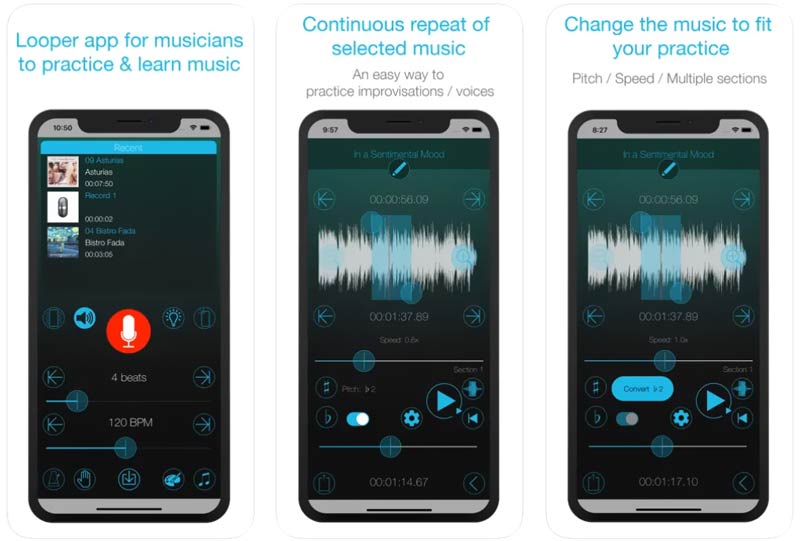
4부. Android용 최고의 노래 반복 앱
Android 휴대폰에서 음악을 반복하고 싶을 때 다음을 사용할 수 있습니다. 무료 온라인 노래 루퍼 또는 타사 앱. Google Play 스토어에서 다양한 노래 반복 앱에 액세스할 수 있습니다. 루프 플레이어 안드로이드 사용자를 위한 유명한 A - B 노래 반복 플레이어입니다. 노래를 반복하고 재생 속도를 변경하는 많은 고급 컨트롤이 장착되어 있습니다. 이 오디오 리피터 앱은 주로 음악 연습, 새로운 언어 공부, 춤 등에 사용됩니다.
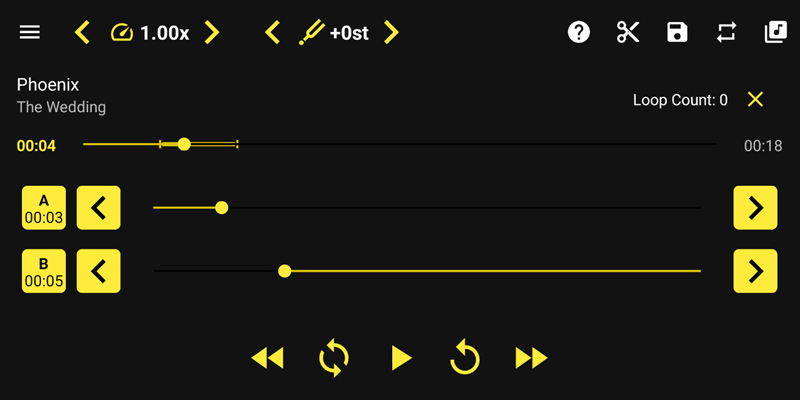
Loop Player는 무료 버전과 유료 버전을 모두 제공합니다. 노래를 재생하고, 간격을 반복하거나 음악을 반복하고, 오디오 재생 속도를 사용자 정의하고, 파일을 찾아보고, 루프 반복 횟수를 계산하는 등의 작업을 무료로 수행할 수 있습니다. 유료 버전으로 업그레이드한 후 -6st에서 +6st로 피치를 변경하고, 재생 속도를 0.3×에서 1.7×로 변경하고, 무제한 루프를 저장하고, 더 많은 프로 기능을 얻을 수 있습니다.
5부. 노래 리피터 FAQ
iPhone의 Apple Music에서 노래를 어떻게 반복합니까?
Apple Music 앱에서 노래나 앨범을 들을 때 재생 인터페이스를 탭하고 오른쪽 하단에 있는 다음 재생 버튼을 탭한 후 다음 재생 화면 상단에 있는 반복 버튼을 탭하여 음악을 만들 수 있습니다. 고리.
Audacity가 원활한 오디오 루프를 만들 수 있습니까?
Audacity는 음악을 반복하는 데 도움이 되는 무료 오디오 편집기입니다. Audacity에 오디오 파일을 추가할 때 상단 전송 메뉴를 클릭하여 루핑 기능을 사용할 수 있습니다.
iPhone에서 비디오를 어떻게 반복합니까?
당신이 사용할 수있는 ArkThinker 무료 비디오 루퍼 iPhone에서 온라인으로 동영상을 반복할 수 있습니다. 단계는 다음과 같습니다. iPhone의 Safari에 이 도구를 입력하고, 비디오 루핑 시작 버튼을 탭하여 비디오를 로드하고, 루핑할 비디오 길이를 선택한 다음, 비디오 루프를 탭하면 iPhone에서 비디오 루핑을 완료할 수 있습니다. .
결론
이 포스팅을 읽어보시면 도움이 되실 겁니다 노래 중계기 다양한 기기에서 음악을 반복하는 앱. 더 나은 오디오 루퍼 추천 사항이 있다면 아래 댓글을 통해 다른 독자들과 공유해 주세요.
이 게시물에 대해 어떻게 생각하시나요? 이 게시물을 평가하려면 클릭하세요.
훌륭한
평가: 4.9 / 5 (기준 175 투표)
관련 기사
- 오디오 편집
- 오디오 커터: 오디오 파일을 자르는 오프라인 및 온라인 도구
- Audacity에서 트랙을 분할하는 방법에 대한 효과적인 기술
- 다른 장치의 비디오에서 오디오를 교체하는 방법 2022
- Audacity, WMP, iMovie, 온라인, 트리머에서 오디오를 클립하는 방법
- PC와 Mac에서 오디오 볼륨을 변경하고 편집하는 가장 쉬운 4가지 방법
- Windows와 Mac에서 오디오 파일을 편집하는 4가지 쉬운 방법
- 음질 저하 없이 오디오 파일을 압축하는 방법
- 서로 다른 장치에 있는 2개 이상의 오디오 파일을 결합하는 방법
- iPhone, Android, PC, Mac용 최고의 음악 태그 편집기 5가지
- Windows, Mac, iPhone 및 Android에서 MP3에 앨범 아트 추가



